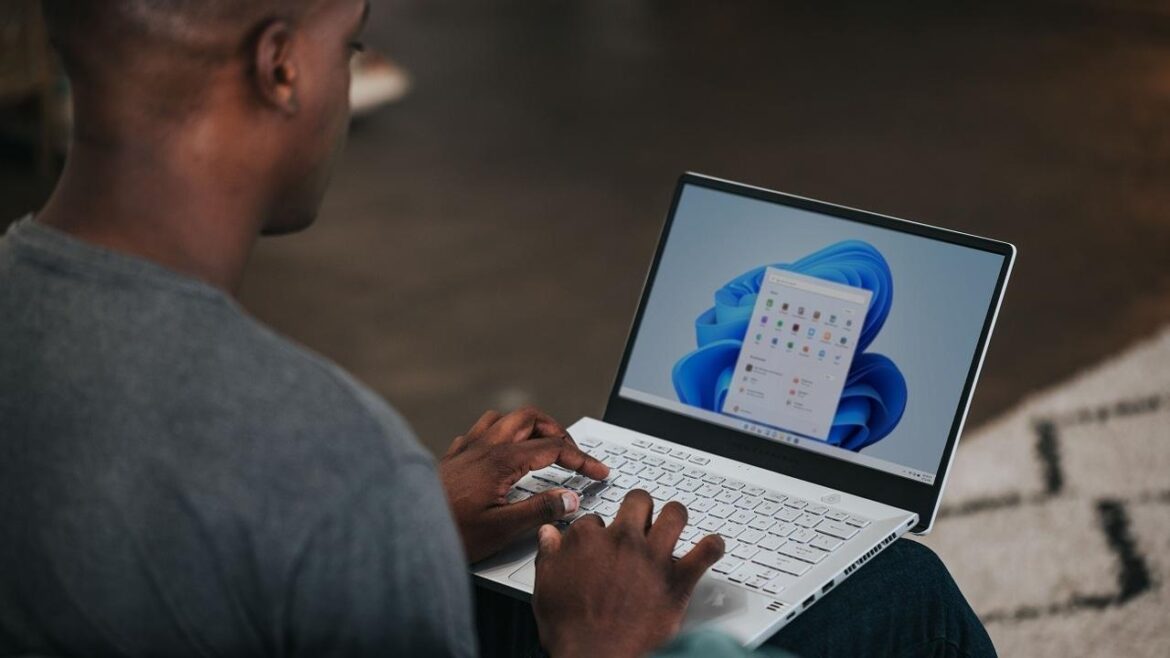Para ativar o SMB 1 no Windows 10 ou 11, são necessários apenas alguns passos. No entanto, isso só deve ser feito em casos de extrema necessidade.
Ativar SMB1 no Windows 10 e 11: como funciona
O Server Message Block (SMB) é um protocolo de rede para serviços de ficheiros, impressão e servidor, através do qual é possível trocar dados. O SMB remonta ao CIFS e está atualmente na versão 3.1.1. A partilha SMB é útil, entre outras coisas, quando diferentes sistemas operativos precisam de trocar dados entre si, como, por exemplo, entre um PC Windows e um Apple Mac. Para ativar o protocolo SMB 1.0, proceda da seguinte forma:
- Primeiro, procure o ícone Iniciar e clique nele. Este encontra-se no canto inferior esquerdo ou no meio do menu de seleção.
- Em seguida, digite a palavra «Funcionalidades». Verá que se abre uma pesquisa.
- Como sugestão, deverá aparecer «Ativar ou desativar funcionalidades do Windows». Selecione esta opção com um clique.
- Deve abrir-se uma nova janela com uma árvore estruturada das várias funcionalidades do Windows. Estas estão ordenadas por ordem alfabética.
- Procure na lista o item «Suporte para partilha de ficheiros SMB 1.0/CIFS» e abra o menu clicando no símbolo «+».
- Para ativar o SMB1, marque a caixa de seleção à esquerda ao lado de «Cliente SMB 1.0/CIFS».
- Por fim, feche a janela clicando em «OK». Após reiniciar, a função deverá estar ativada.
Alternativa: ativar rapidamente o SMB1 através do Windows PowerShell
Em alternativa à variante gráfica, o SMB 1.0 também pode ser ativado através da linha de comandos (Windows PowerShell) do Windows 11 e 10.
- Também é possível ativar a partilha SMB1 através do Windows PowerShell. Para isso, abra novamente a pesquisa através de «Iniciar».
- Em vez de «Funcionalidades», introduza a palavra «Powershell». Selecione o resultado «Windows PowerShell» clicando em «Executar como administrador».
- Como alternativa, pode iniciar o Powershell diretamente e, em seguida, introduzir o comando «start-process powershell -verb runas» (sem aspas).
- Pode verificar se o Powershell está a ser executado como administrador pelo caminho que aparece antes da entrada. Este deve ser agora «…system32».
- Por fim, basta introduzir o comando «Enable-WindowsOptionalFeature -Online -FeatureName smb1protocol» sem aspas e confirmar com Enter.
- Feche a consola com o comando «Exit» e reinicie o computador. Em seguida, a funcionalidade deverá estar ativada.
Riscos e alternativas que deve conhecer
O SMB1 é um protocolo de rede com mais de 30 anos que apresenta graves falhas de segurança. Só deve ativá-lo em casos absolutamente excecionais, por exemplo, se um dispositivo muito antigo sem suporte para atualizações não conseguir estabelecer uma ligação.
- No Windows 10 e no Windows 11, o SMB1 está desativado por predefinição e, muitas vezes, já nem sequer vem pré-instalado. Por motivos de segurança, a Microsoft está a removê-lo completamente.
- Mesmo que ligue apenas um único dispositivo com SMB1 à rede, estará a colocar toda a rede em risco. Se possível, trabalhe com um ambiente de rede isolado ou faça a transferência offline. Desative o SMB1 após o uso.
- Os sistemas Windows modernos utilizam automaticamente o SMBv2/3. Verifique na documentação do seu dispositivo ou NAS se uma atualização de firmware ativa o SMBv2/3.
- Visite o site do fabricante do seu NAS, impressora ou servidor. Instale o firmware mais recente para utilizar SMBv2/3. Ou recorra a FTP, WebDAV ou serviços modernos na nuvem, caso SMB não seja absolutamente necessário.